- Pengarang Jason Gerald [email protected].
- Public 2024-01-19 22:13.
- Diubah suai terakhir 2025-01-23 12:29.
WikiHow ini mengajar anda bagaimana menghubungkan dua penghala (penghala). Dengan menghubungkan dua penghala, anda dapat memperluas jangkauan dan jumlah maksimum sambungan yang dapat dikendalikan oleh rangkaian internet anda. Cara termudah untuk menghubungkan dua penghala adalah dengan menggunakan ethernet, walaupun anda juga dapat menggunakan penghala tanpa wayar untuk menyambung ke penghala utama.
Langkah
Kaedah 1 dari 2: Menggunakan Ethernet

Langkah 1. Tentukan penghala yang anda mahu menjadi penghala utama
Penghala utama ini akan disambungkan ke modem atau outlet dinding. Secara umum, kami mengesyorkan agar anda menggunakan penghala terkini dengan ciri yang lebih lengkap untuk menjadi penghala utama anda.
Sekiranya anda mempunyai dua penghala yang sama, anda boleh memilihnya

Langkah 2. Tentukan penghala yang anda mahu menjadi penghala sekunder
Penghala sekunder berfungsi untuk memperluas liputan rangkaian internet asal. Kami mengesyorkan agar anda menggunakan penghala yang lebih lama.
Penghala ini akan mengawal rangkaian sekunder ketika anda membuat rangkaian LAN ke WAN (lihat di bawah)
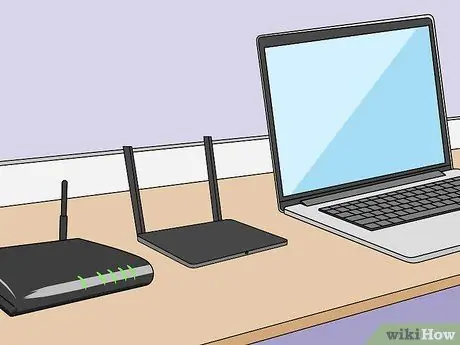
Langkah 3. Letakkan kedua-dua penghala berhampiran komputer
Apabila anda melalui proses persediaan awal, letakkan penghala di dekat komputer anda sehingga anda dapat mengaksesnya dengan mudah. Anda boleh meletakkannya di lokasi tetap kemudian.
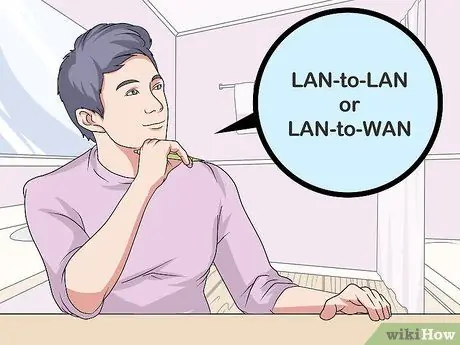
Langkah 4. Tentukan sama ada anda ingin menggunakan sambungan LAN ke WAN atau sambungan LAN ke LAN
Walaupun anda boleh menggunakan kabel ethernet untuk kedua-dua sambungan, terdapat sedikit perbezaan cara penggunaannya:
- LAN ke LAN - Memperluas liputan Wi-Fi dengan memasukkan penghala kedua. Anda juga dapat menggunakan sambungan ini untuk berkongsi fail antara peranti yang disambungkan ke rangkaian, seperti komputer, telefon pintar, dan lain-lain.
- LAN ke WAN - Membuat rangkaian kedua dalam rangkaian utama yang membolehkan anda membuat sekatan pada komputer, telefon pintar, atau peranti lain yang disambungkan ke rangkaian. Anda tidak boleh menggunakan rangkaian LAN ke WAN untuk berkongsi fail.

Langkah 5. Lakukan tetapan awal pada penghala
Sambungkan penghala utama ke modem melalui kabel ethernet, kemudian sambungkan komputer ke penghala melalui kabel ethernet yang lain.
- Sekiranya anda menggunakan komputer Mac, port Ethernet biasanya tidak tersedia. Anda boleh membeli penyesuai Ethernet ke USB-C (juga dikenali sebagai "Thunderbolt 3") untuk menyelesaikannya.
- Sekiranya anda menggunakan komputer Windows yang tidak mempunyai port ethernet, beli penyesuai ethernet ke USB.
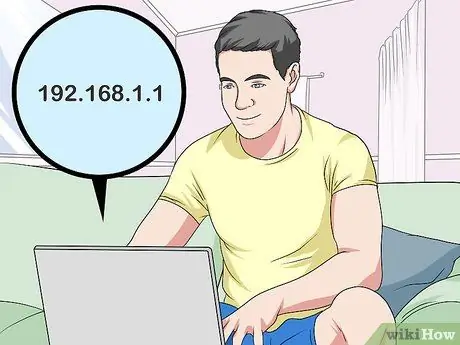
Langkah 6. Buat tetapan pada penghala
Oleh kerana penghala bertanggungjawab mengendalikan sambungan ke internet, aturlah seolah-olah anda hanya menggunakan satu penghala.
- Sebilangan besar router dapat diakses dengan memasukkan alamat IP router dalam penyemak imbas web.
- Setiap model penghala mempunyai tetapan yang berbeza. Sekiranya anda tidak dapat menemui tetapan atau segmen tertentu di halaman penghala anda untuk kaedah ini, baca manual penghala anda atau kunjungi halaman bantuan di internet.
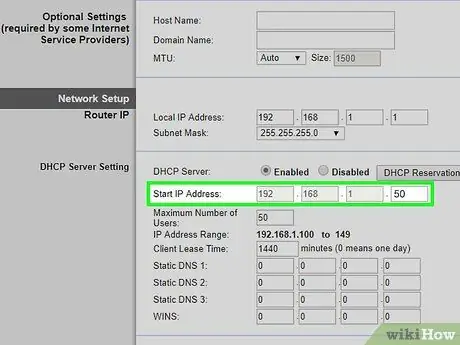
Langkah 7. Tukar tetapan DHCP
Sekiranya anda ingin membuat rangkaian LAN ke WAN, pergi ke halaman penghala dan tetapkan perkhidmatan DHCP pada penghala utama untuk menetapkan alamat antara 192.168.1.2 hingga 192.168.1.50.
- Sekiranya anda membuat rangkaian LAN ke LAN, anda boleh meninggalkan DHCP pada tetapan lalai.
- Putuskan sambungan komputer dari penghala setelah anda selesai menyediakannya.

Langkah 8. Lakukan tetapan pada penghala kedua
Putuskan sambungan penghala pertama dari komputer jika perlu, kemudian sambungkan penghala kedua ke komputer. Seterusnya, lakukan perkara berikut:
- Pergi ke halaman penghala.
-
Tukar alamat IP agar sesuai dengan penghala pertama, kemudian ubah digit kedua ke nombor yang lebih tinggi (mis. Dari 192.168.1.1 hingga 192.168.2.1).
Sekiranya anda ingin membuat rangkaian LAN ke WAN, ubah alamat IP WAN penghala sekunder ke 192.168.1.51
- Pastikan nombor "Subnet mask" sesuai dengan nombor pada penghala utama.
- Matikan UPnP pada penghala kedua jika pilihannya tersedia.
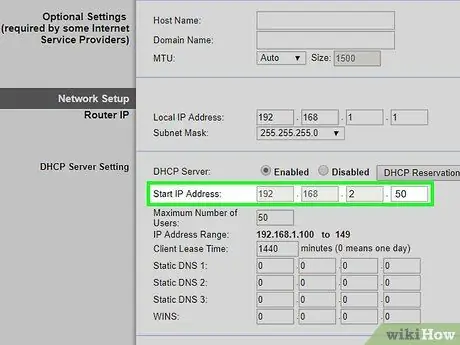
Langkah 9. Sediakan pelayan DHCP pada penghala sekunder
Sekiranya anda membuat rangkaian LAN ke LAN, matikan perkhidmatan DHCP pada penghala sekunder. Semasa anda membuat rangkaian LAN ke WAN, pelayan DHCP pada penghala sekunder mesti memberikan alamat antara 192.168.2.2 hingga 192.168.2.50.
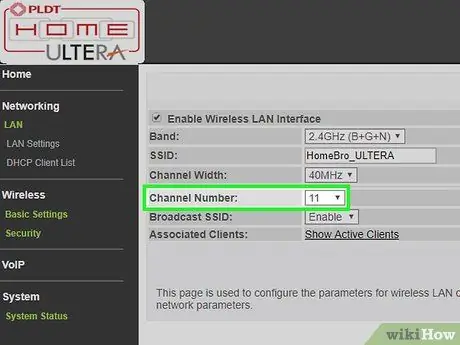
Langkah 10. Tukar saluran tanpa wayar
Sekiranya anda menggunakan dua penghala tanpa wayar, sesuaikan saluran secara manual supaya isyarat tidak berbenturan. Ini dapat dilakukan dengan menetapkan penghala utama pada saluran 1 hingga 6, dan meletakkan penghala sekunder pada saluran 11.

Langkah 11. Letakkan penghala
Apabila semuanya disiapkan, anda boleh meletakkan penghala anda di tempat yang anda mahukan. Ingat, anda mesti menghubungkan kedua-dua penghala menggunakan kabel ethernet.
- Anda boleh memasang kabel Ethernet di dinding jika anda mahu mengarahkannya ke ruangan lain.
- Untuk kemudahan, kami mengesyorkan meletakkan penghala utama berhampiran modem.

Langkah 12. Sambungkan dua penghala
Pasang salah satu hujung kabel Ethernet ke mana-mana port LAN pada penghala utama, kemudian pasangkan hujung yang lain ke port LAN di bahagian belakang penghala kedua.
Sekiranya anda membuat rangkaian LAN ke WAN, pasangkan hujung kabel Ethernet yang lain ke port WAN (atau "Internet") pada penghala sekunder
Kaedah 2 dari 2: Menggunakan Tanpa Wayar
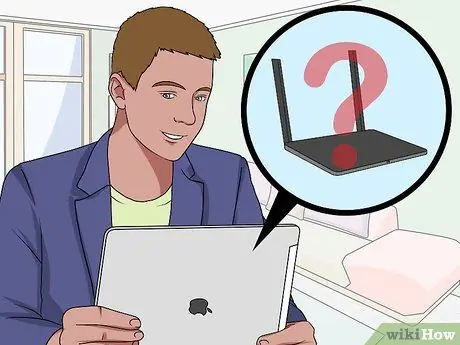
Langkah 1. Periksa sama ada peralatan anda serasi
Walaupun kebanyakan penghala tanpa wayar dapat digunakan sebagai titik akses tanpa wayar (juga dikenal sebagai pemanjang jarak), kebanyakan penghala tidak dapat digunakan untuk membuat jaringan mereka sendiri dalam jaringan penghala utama.
- Sekiranya anda ingin membuat rangkaian tanpa wayar yang terpisah dalam rangkaian penghala utama, penghala sekunder mesti mempunyai kemampuan untuk menjalankan mod "jambatan" atau "pengulang".
- Periksa manual penghala anda untuk melihat apakah penghala anda mempunyai mod jambatan. Anda juga boleh membaca halaman bantuan untuk penghala ini secara dalam talian.

Langkah 2. Letakkan kedua-dua penghala berhampiran komputer
Proses penyediaan akan lebih mudah jika anda dapat mengakses router dan modem dengan cepat. Setelah penyiapan selesai, anda boleh meletakkan penghala di lokasi tetap kemudian.

Langkah 3. Lakukan persediaan awal pada penghala
Sambungkan penghala utama ke modem menggunakan kabel ethernet, kemudian sambungkan komputer ke penghala dengan kabel ethernet yang lain.
- Sekiranya anda menggunakan komputer Mac, port ethernet biasanya tidak tersedia. Anda boleh membeli penyesuai Ethernet ke USB-C (juga dikenali sebagai "Thunderbolt 3") untuk menyelesaikannya.
- Sekiranya anda menggunakan komputer Windows yang tidak mempunyai port ethernet, beli penyesuai ethernet ke USB.
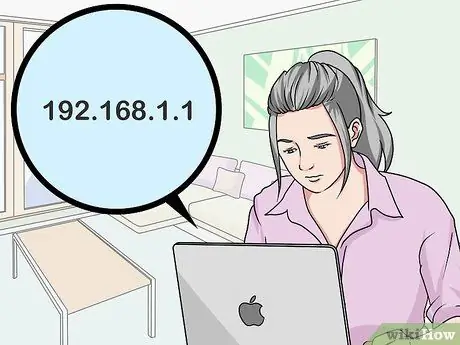
Langkah 4. Buat tetapan pada penghala
Oleh kerana penghala bertanggungjawab mengendalikan sambungan ke internet, aturlah seolah-olah anda hanya menggunakan satu penghala.
- Sebilangan besar router dapat diakses dengan memasukkan alamat IP router dalam penyemak imbas web.
- Setiap model penghala mempunyai tetapan yang berbeza. Sekiranya anda tidak dapat menemui tetapan atau segmen tertentu di halaman penghala anda untuk kaedah ini, baca manual penghala anda atau kunjungi halaman bantuan di internet.

Langkah 5. Pergi ke halaman konfigurasi untuk penghala sekunder
Sambungkan penghala sekunder ke komputer menggunakan kabel ethernet, kemudian buka halaman konfigurasinya. Penghala tidak perlu disambungkan ke modem. Cari halaman tetapan "Tanpa Wayar" atau "Internet" setelah anda log masuk.
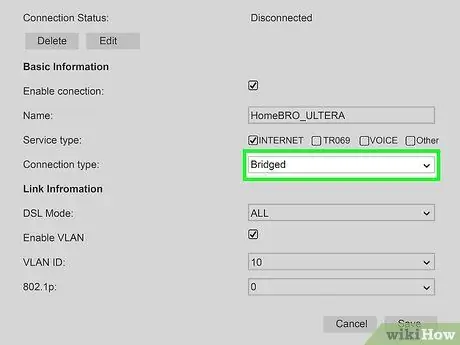
Langkah 6. Dayakan Brigde Mode
Pilih "Bridge Mode" atau "Repeater Mode" dalam menu "Network Mode", "Wireless Mode" atau "Connection Type" pada halaman Wireless. Sekiranya anda tidak melihat menu untuk pilihan ini, penghala anda mungkin tidak menyokong mod jambatan. Walau bagaimanapun, anda masih boleh menguruskannya melalui ethernet.
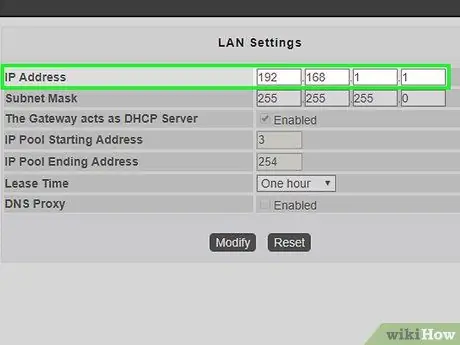
Langkah 7. Tetapkan alamat IP penghala sekunder
Masukkan alamat IP dalam julat penghala utama. Contohnya, jika alamat IP penghala utama adalah 192.168.1.1, masukkan 192.168.1.50 atau nombor lain yang berada dalam julat DHCP penghala utama.
Pastikan nombor "Subnet mask" untuk penghala kedua sama dengan subnet mask untuk penghala utama
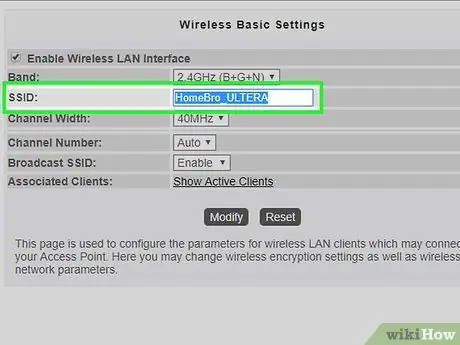
Langkah 8. Masukkan nama unik untuk penghala kedua
Ini berguna untuk mengetahui penghala yang anda gunakan untuk menyambung di rangkaian.
- Sebagai contoh, anda boleh menamakan penghala utama sebagai "Rumah", dan penghala sekunder dengan nama "Tambahan".
- Pastikan jenis keselamatan untuk kedua-dua penghala adalah WPA2, dan gunakan kata laluan yang sama untuk keduanya.

Langkah 9. Letakkan penghala sekunder
Setelah menyiapkan penghala sekunder, anda boleh meletakkannya di tempat yang anda mahukan isyarat dihantar semula. Untuk menghasilkan sambungan yang baik, penghala mesti berada di lokasi di mana kekuatan isyarat penghala utama sekurang-kurangnya 50%.






